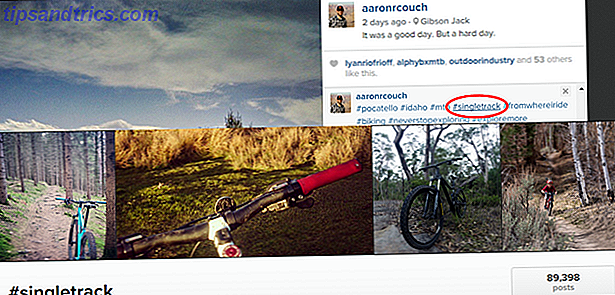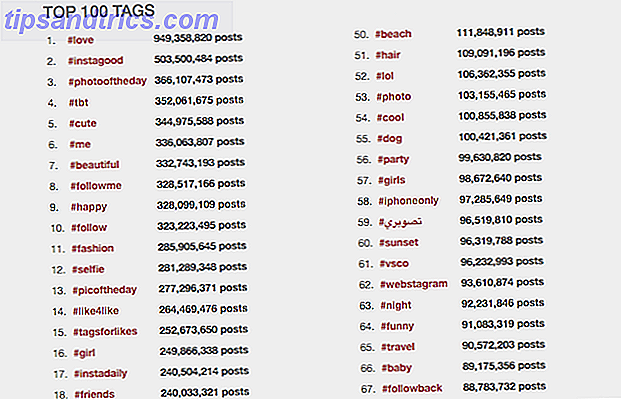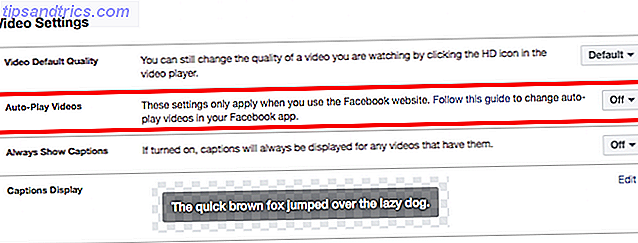Il existe plusieurs protocoles et systèmes qui font fonctionner Internet comme il le fait. Nous avons discuté DNS (système de nom de domaine) Comment changer vos serveurs DNS et améliorer la sécurité Internet Comment changer vos serveurs DNS et améliorer la sécurité Internet Imaginez ceci - vous vous réveillez un beau matin, versez-vous une tasse de café, puis asseyez-vous à votre ordinateur pour commencer votre travail pour la journée. Avant de réellement obtenir ... Lire la suite dans le passé. Ce composant convertit les noms de sites Web conviviaux en adresses IP conviviales et garantit une expérience de navigation transparente.
Votre ordinateur obtient probablement des informations DNS automatiquement auprès de votre fournisseur de services Internet, mais vous pouvez utiliser un autre service DNS si vous le souhaitez. Cela peut potentiellement apporter une plus grande sécurité et même débloquer le contenu restreint à la région Comment contourner la censure Internet Comment contourner la censure Internet Cet article examine certaines des méthodes les plus couramment utilisées pour filtrer le contenu ainsi que les tendances émergentes. Lire la suite . Voici comment modifier vos paramètres DNS sur un Mac.
Cliquez sur l'icône Préférences Système dans votre Dock ou allez dans Pomme> Préférences Système . Sélectionnez l'icône Réseau et assurez-vous que votre connexion actuelle est en surbrillance sur le côté gauche. Cliquez sur le bouton Avancé, puis sur l'onglet DNS . Sur le côté gauche, vous verrez une liste actuelle de vos adresses DNS. Allez-y et cliquez sur le petit icône plus sous cette liste pour en ajouter un nouveau.
Ici, vous devrez brancher des informations sur le fournisseur DNS. Consultez une liste DNS publique pour toute adresse que vous pourriez imaginer, ou utilisez l'un de ces quelques-uns populaires:
Google DNS: 8.8.8.8 pour le primaire, 8.8.4.4 pour le secondaire.
VeriSign Public DNS: 64.6.64.6 primaire; 64.6.65.6 secondaire.
Cliquez sur OK lorsque vous avez terminé, puis sur Appliquer dans la fenêtre contextuelle pour appliquer ces modifications aux paramètres réseau actuels. C'est tout! Vous utilisez maintenant un autre fournisseur DNS lorsque vous naviguez sur votre Mac.
Pour en savoir plus sur DNS, lisez comment un fournisseur DNS majeur a été attaqué la semaine dernière Pourquoi votre site Web préféré était en panne aujourd'hui [Mise à jour] Pourquoi votre site Web favori était en panne aujourd'hui [Mis à jour] Hackers a lancé une attaque par déni de service Matin. L'attaque était responsable de l'arrêt ou de l'interruption du trafic vers une foule de sites Web populaires. Lire la suite, en mettant plusieurs sites Web importants.
Êtes-vous coller avec les paramètres DNS par défaut pour votre Mac, ou allez-vous essayer une alternative? Faites le nous savoir dans les commentaires!
Crédit d'image: Shamleen via Shutterstock